
Top Dulce deseo
(Dolce desiderio)

L'originale lo trovate qui
Ringrazio Anny per avermi gentilmente concesso l'esclusiva della traduzione
Dei suoi tutorial in italiano
Tutorial eseguito con PSP XII, ma eseguibile anche con altre versioni di PSP
Questo tutorial è stato trascritto da me ed è severamente vietato
Copiarlo e/o diffonderlo nel web senza la mia autorizzazione scritta
Materiale nel download
Tube di: Guismo - Gini e Anny
2 maschere
Filtro definito dall'utente
Mio watermark
Filtri: QUI
enki's filters - Alien SKin/Xenofex2
Preset del filtro definito dall'utente

Aprire i tube in PSP, duplicarli e chiudere gli originali
Inserire le maschere nell'apposita cartella
Installare i preset del filtro definito dall'utente
I tube contenuti nello zip e utilizzati per questo tutorial sono
Proprietà esclusiva degli autori stessi
Sono stati reperiti nei vari gruppi di sharing dove sono iscritto
Si prega quindi di rispettare il copyright degli autori stessi
COMINCIAMO
1 - Aprire una nuova tela trasparente di 1024 x 600 pixel
(Per chi usa PSP9 - Risoluzione di 78,740 pixel - 16 milioni di colori)
2 - Mettere colore di primo piano #211d1e
Colore di sfondo #a12257
3 - Nella paletta dei colori configurare un Gradiente - Lineare

Riempire la tela
4 - Effetti - Plugins - enki´s filters - Jon Mullen´s Japanese Fan
Configurare con questi valori

5 - Livelli - duplica
Immagine - rifletti
Abbassare l’opacità a 50
Livelli - unisci - unisci visibile
6 - Il nostro lavoro sarà così
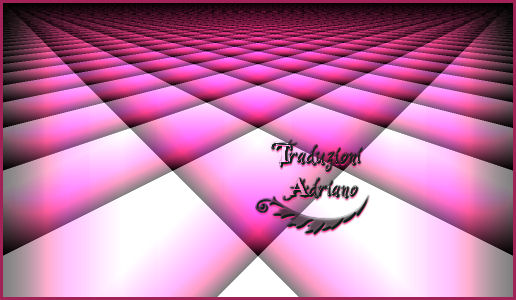
7 - Livelli - nuovo livello
Riempire con il colore #742348
8 - Livelli - carica/salva maschera da disco - 8MSKDW020
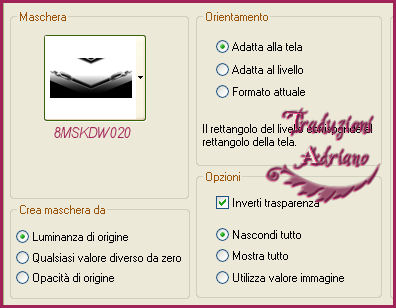
Livelli - unisci - unisci gruppo
Effetti - Filtro definito dall’utente - Emboss_3
9 - Avremo questo

Livelli - unisci - unisci visibile
10 - Livelli - carica/salva maschera da disco - máscara difuminada

Livelli - unisci - unisci gruppo
Riapplicare
11 - Livelli - nuovo livello
Livelli - disponi - porta sotto
12 - Immagine - ridimensiona tela
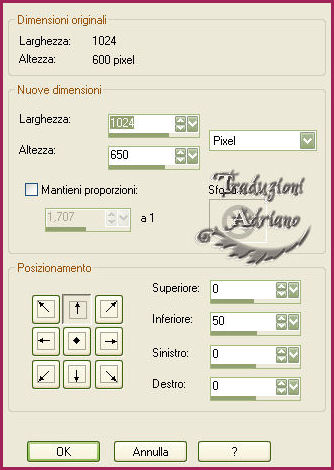
Riempire con il colore #000000
Posizionarsi sul livello in alto
13 - Aprire il tube “calguisanna13129”
Copia/incolla come nuovo livello
Immagine - ridimensiona a 50%
14 - Effetti - effetti 3D - sfalsa ombra
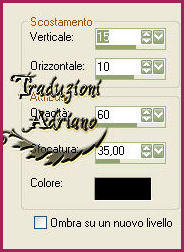
Ripetere a -15 / -10
15 - Posizionare come immagine sotto

16 - Aprire il tube “FlowerBrooch_TubedByGini_04-08-06”
Copia/incolla come nuovo livello
Immagine - ridimensiona a 28%
Posizionare come immagine sotto

17 - Effetti - effetti 3D - sfalsa ombra

Applicare di nuovo a -2 / -2
Livelli - duplica
Immagine - rifletti
18 - Aprire il tube “Annytubes_deco_deseo_12_09_2011”
Immagine - ridimensiona a 50%
Copia/incolla come nuovo livello
Effetti - effetti 3D - sfalsa ombra come al punto 17
Posizionare come si vede nell’immagine sotto

19 - Livelli - nuovo livello
Applicare il watermark
20 - Chiudere i livelli del fiore e della decorazione
Livelli - unisci - unisci visibile
Riaprire i livelli e chiudere il livello uniti
Livelli - unisci - unisci visibile
Riaprire tutti i livelli
21 - Lavoriamo sull’ultimo livello uniti
Effetti - Plugins - Alien Skin/Xenofex 2 - Constellation
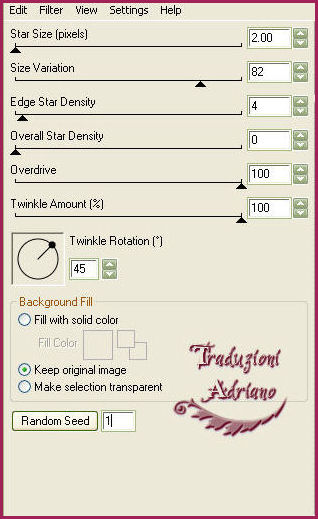
22 - Livelli - unisci - unisci visibile
Copia
Aprire Animation Shop
Incolla come nuova animazione
23 - Tornare in PSP
Utilizzando la freccia di retrocessione
Tornare a prima dell’applicazione del filtro
24 - Posizionarsi sull’ultimo livello uniti
Effetti - Plugins - Alien Skin/Xenofex 2 - Constellation
Cambiare solo il valore di Random Seed
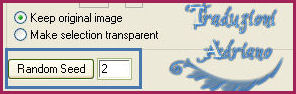
25 - Livelli - unisci - unisci visibile
Copia
Riportarsi in Animation Shop
Incolla - dopo il fotogramma corrente
26 - Modifica - seleziona tutto
Modifica - proprietà del fotogramma a 20
Adesso dirigiamoci su View Animatión
Vedremo il nostro Top Animato
27 - File - salva come *.gif

Tutti i diritti riservati
Tradotto da Adriano - maggio 2013